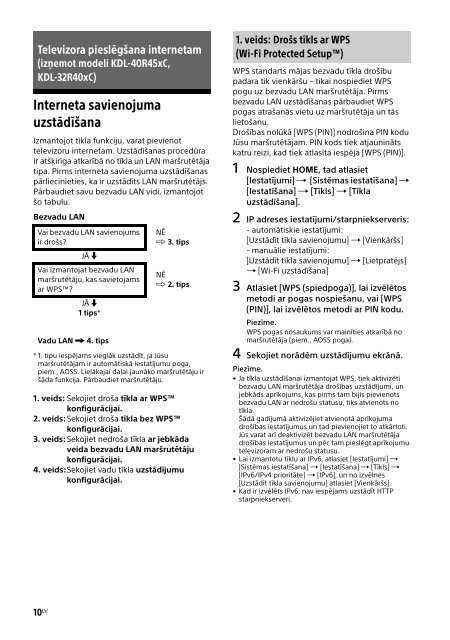Sony KDL-40R455C - KDL-40R455C Mode d'emploi Letton
Sony KDL-40R455C - KDL-40R455C Mode d'emploi Letton
Sony KDL-40R455C - KDL-40R455C Mode d'emploi Letton
You also want an ePaper? Increase the reach of your titles
YUMPU automatically turns print PDFs into web optimized ePapers that Google loves.
Televizora pieslēgšana internetam<br />
(izņemot modeli <strong>KDL</strong>-40R45xC,<br />
<strong>KDL</strong>-32R40xC)<br />
Interneta savienojuma<br />
uzstādīšana<br />
Izmantojot tīkla funkciju, varat pievienot<br />
televizoru internetam. Uzstādīšanas procedūra<br />
ir atšķirīga atkarībā no tīkla un LAN maršrutētāja<br />
tipa. Pirms interneta savienojuma uzstādīšanas<br />
pārliecinieties, ka ir uzstādīts LAN maršrutētājs.<br />
Pārbaudiet savu bezvadu LAN vidi, izmantojot<br />
šo tabulu.<br />
Bezvadu LAN<br />
Vai bezvadu LAN savienojums<br />
ir drošs?<br />
JĀ m<br />
Vai izmantojat bezvadu LAN<br />
maršrutētāju, kas savietojams<br />
ar WPS?<br />
JĀ m<br />
1 tips*<br />
Vadu LAN , 4. tips<br />
NĒ<br />
k 3. tips<br />
NĒ<br />
k 2. tips<br />
* 1. tipu iespējams vieglāk uzstādīt, ja Jūsu<br />
maršrutētājam ir automātiskā iestatījumu poga,<br />
piem., AOSS. Lielākajai daļai jaunāko maršrutētāju ir<br />
šāda funkcija. Pārbaudiet maršrutētāju.<br />
1. veids: Sekojiet droša tīkla ar WPS<br />
konfigurācijai.<br />
2. veids:Sekojiet droša tīkla bez WPS<br />
konfigurācijai.<br />
3. veids: Sekojiet nedroša tīkla ar jebkāda<br />
veida bezvadu LAN maršrutētāju<br />
konfigurācijai.<br />
4. veids:Sekojiet vadu tīkla uzstādījumu<br />
konfigurācijai.<br />
1. veids: Drošs tīkls ar WPS<br />
(Wi-Fi Protected Setup)<br />
WPS standarts mājas bezvadu tīkla drošību<br />
padara tik vienkāršu – tikai nospiediet WPS<br />
pogu uz bezvadu LAN maršrutētāja. Pirms<br />
bezvadu LAN uzstādīšanas pārbaudiet WPS<br />
pogas atrašanās vietu uz maršrutētāja un tās<br />
lietošanu.<br />
Drošības nolūkā [WPS (PIN)] nodrošina PIN kodu<br />
Jūsu maršrutētājam. PIN kods tiek atjaunināts<br />
katru reizi, kad tiek atlasīta iespēja [WPS (PIN)].<br />
1 Nospiediet HOME, tad atlasiet<br />
[Iestatījumi] [Sistēmas iestatīšana] <br />
[Iestatīšana] [Tīkls] [Tīkla<br />
uzstādīšana].<br />
2 IP adreses iestatījumi/starpniekserveris:<br />
- automātiskie iestatījumi:<br />
[Uzstādīt tīkla savienojumu] [Vienkāršs]<br />
- manuālie iestatījumi:<br />
[Uzstādīt tīkla savienojumu] [Lietpratējs]<br />
[Wi-Fi uzstādīšana]<br />
3 Atlasiet [WPS (spiedpoga)], lai izvēlētos<br />
metodi ar pogas nospiešanu, vai [WPS<br />
(PIN)], lai izvēlētos metodi ar PIN kodu.<br />
Piezīme.<br />
WPS pogas nosaukums var mainīties atkarībā no<br />
maršrutētāja (piem., AOSS poga).<br />
4 Sekojiet norādēm uzstādījumu ekrānā.<br />
Piezīme.<br />
• Ja tīkla uzstādīšanai izmantojat WPS, tiek aktivizēti<br />
bezvadu LAN maršrutētāja drošības uzstādījumi, un<br />
jebkāds aprīkojums, kas pirms tam bijis pievienots<br />
bezvadu LAN ar nedrošu statusu, tiks atvienots no<br />
tīkla.<br />
Šādā gadījumā aktivizējiet atvienotā aprīkojuma<br />
drošības iestatījumus un tad pievienojiet to atkārtoti.<br />
Jūs varat arī deaktivizēt bezvadu LAN maršrutētāja<br />
drošības iestatījumus un pēc tam pieslēgt aprīkojumu<br />
televizoram ar nedrošu statusu.<br />
• Lai izmantotu tīklu ar IPv6, atlasiet [Iestatījumi] <br />
[Sistēmas iestatīšana] [Iestatīšana] [Tīkls] <br />
[IPv6/IPv4 prioritāte] [IPv6], un no izvēlnes<br />
[Uzstādīt tīkla savienojumu] atlasiet [Vienkāršs].<br />
• Kad ir izvēlēts IPv6, nav iespējams uzstādīt HTTP<br />
starpniekserveri.<br />
10 LV